EditPlus设置保存后不生成备份文件的方法步骤
更新日期:2023-08-26 17:03:09
来源:转载
手机扫码继续观看

Editplus是一款功能丰富的文本编辑器,和记事本有着类似的功能作用,可以完成所有想要的文本编辑功能。那么EditPlus怎么设置保存后不生成备份文件?由于还有很多小伙伴不熟悉,本篇内容下面小编就给大家分享一下EditPlus设置的方法。 ![]()
EditPlus(文本编辑器) V5.4.3430.0 官方安装版 [电脑软件]
大小:2.45 MB 类别:应用软件 立即下载设置方法
1、双击打开软件,点击上方中的“工具”选项,接着点击下方列表中的“首选项”。
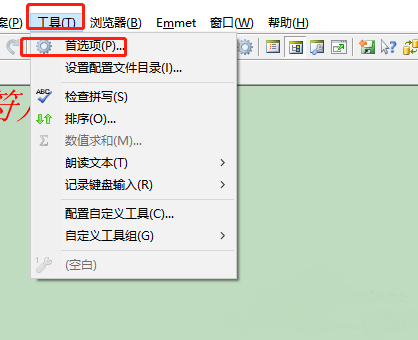
2、进入到新的窗口界面后,点击左侧栏中的“文件”选项。
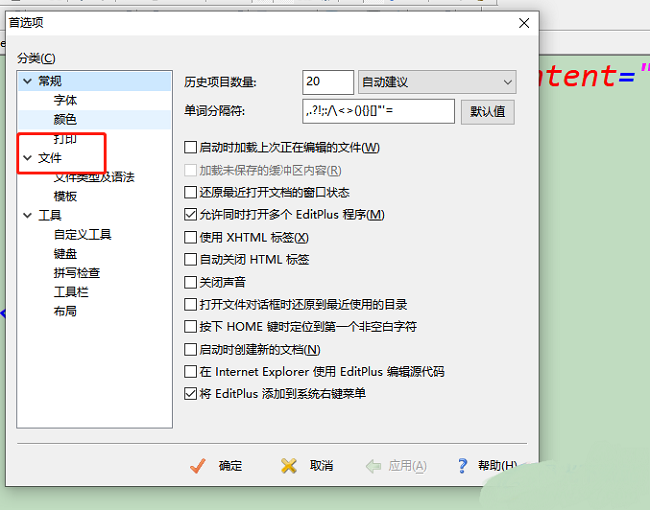
3、然后找到右侧中的“在保存文件时创建备份”,将其小方框取消勾选,最后点击应用确定就可以了。
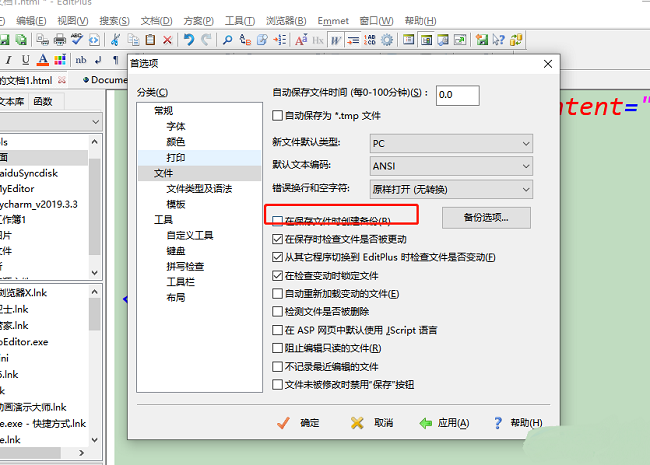
该文章是否有帮助到您?
常见问题
- monterey12.1正式版无法检测更新详情0次
- zui13更新计划详细介绍0次
- 优麒麟u盘安装详细教程0次
- 优麒麟和银河麒麟区别详细介绍0次
- monterey屏幕镜像使用教程0次
- monterey关闭sip教程0次
- 优麒麟操作系统详细评测0次
- monterey支持多设备互动吗详情0次
- 优麒麟中文设置教程0次
- monterey和bigsur区别详细介绍0次
系统下载排行
周
月
其他人正在下载
更多
安卓下载
更多
手机上观看
![]() 扫码手机上观看
扫码手机上观看
下一个:
U盘重装视频












